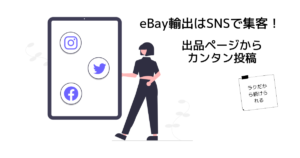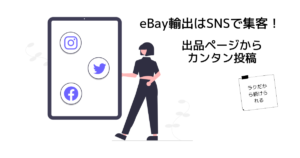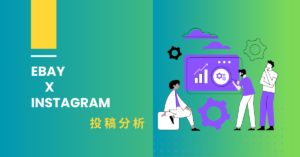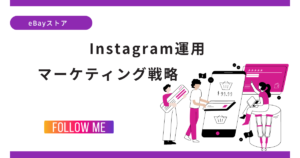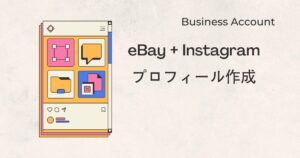InstagramとeBayを連携するには、事前に3つの準備が必要です。
①インスタグラムをプロアカウント(ビジネスアカウント)に変更
②フェイスブックページの作成
③インスタグラムとフェイスブックページの連携
この記事では、eBayとインスタグラムを連携に必要な事前準備3つのうちの
①インスタグラムをプロアカウント(ビジネスアカウント)に変更
する方法を説明していきます。
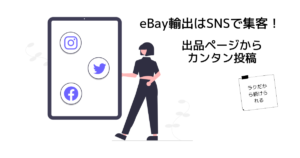
ebayインスタ準備│Instagramビジネスアカウント変更編

パソコンで変更することもできますが、今回は手間なくカンタンにできるスマホ(iPhone)で変更する方法です。

スマホのスクショ画面で説明していきますので、ぜひ、一緒にやってみてくださいね!
Instagramをプロアカウント(ビジネスアカウント)に変更する
- プロフィール画面の右上横3本線(赤枠)をタップ
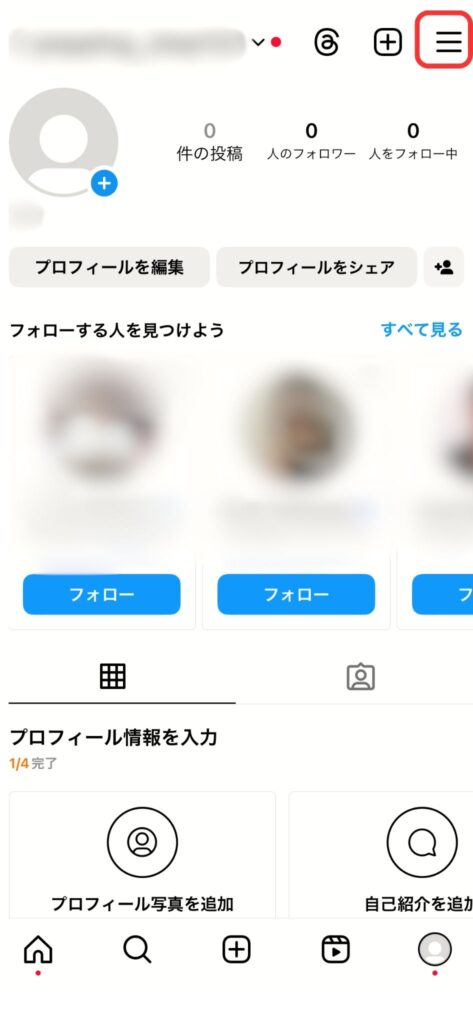
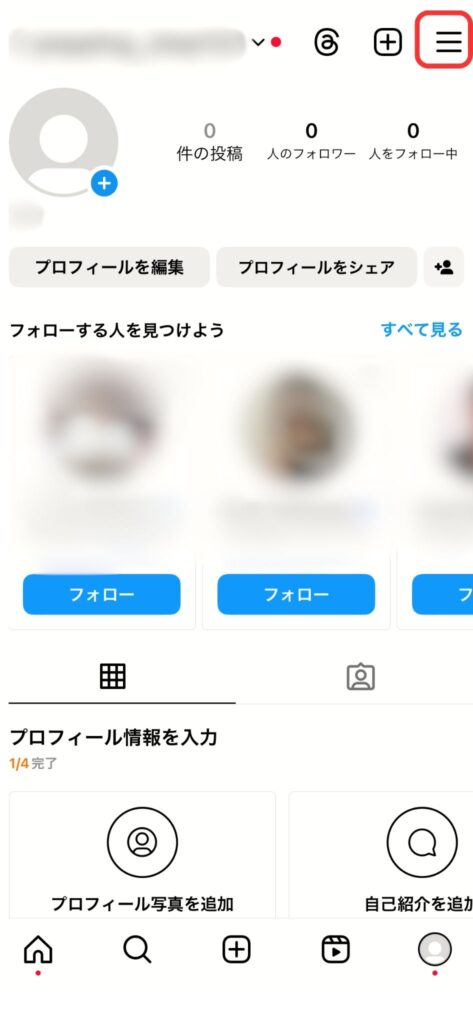
2. 「アカウントの種類とツール」をタップ
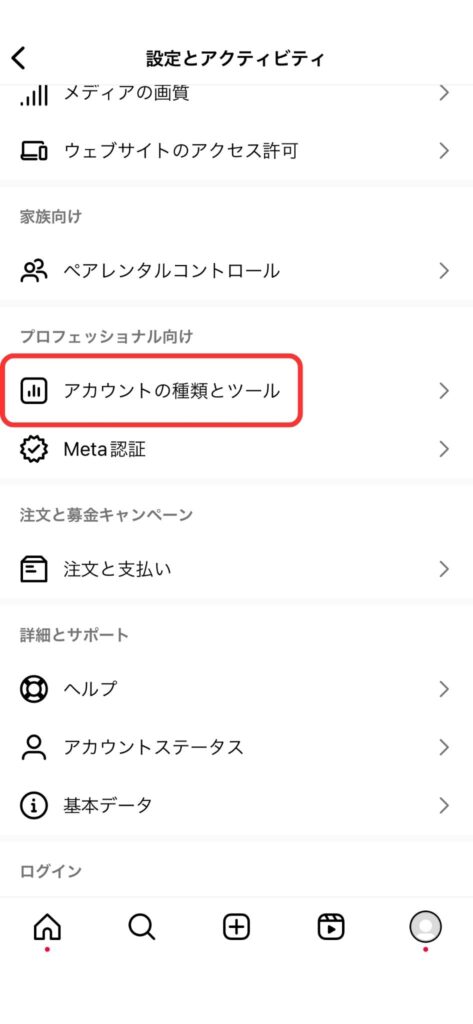
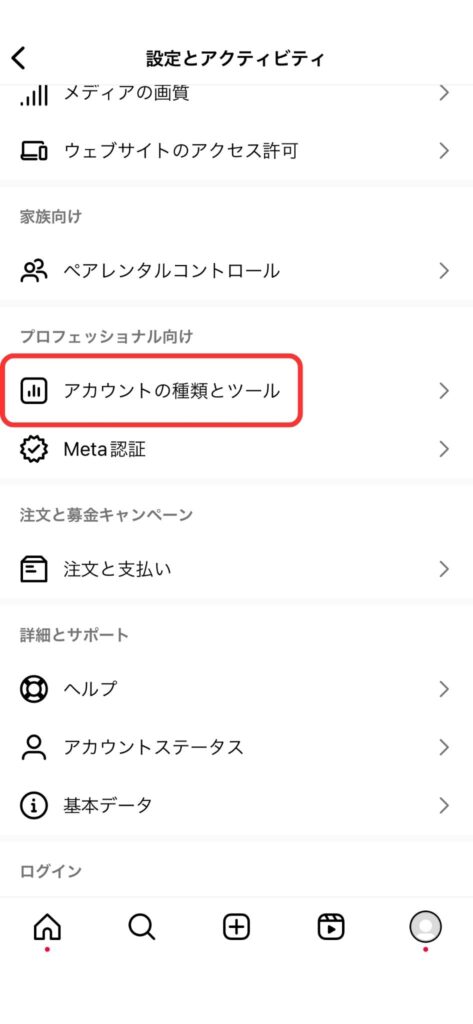
3. 「プロアカウントに切り替える」をタップ
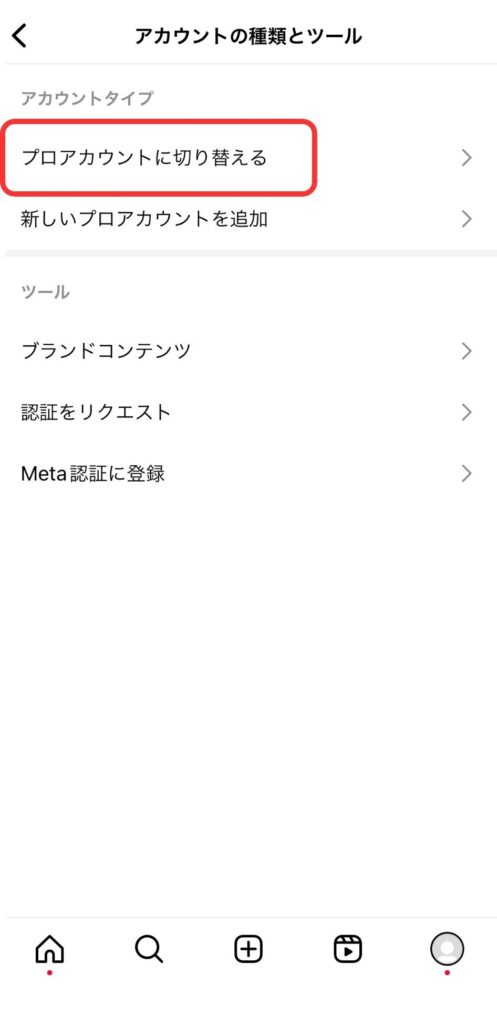
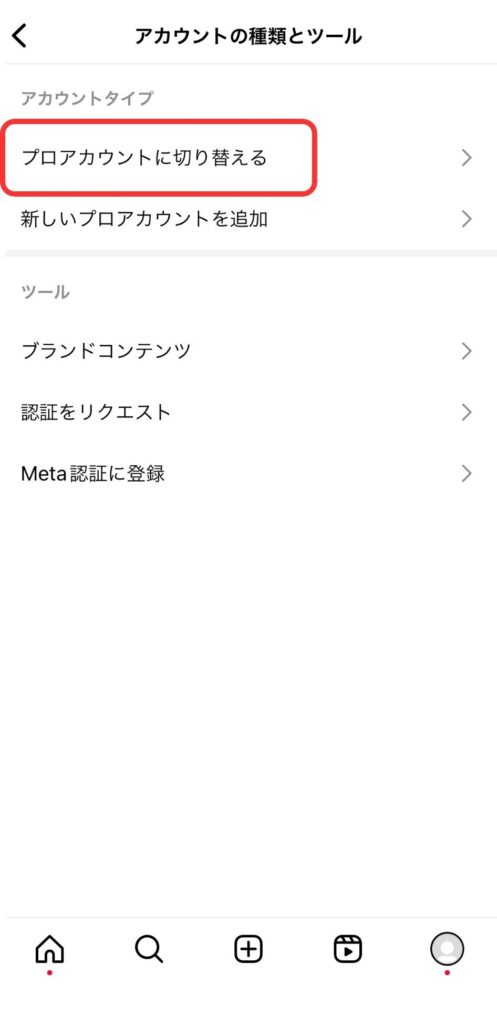
4. 「次へ」をタップ
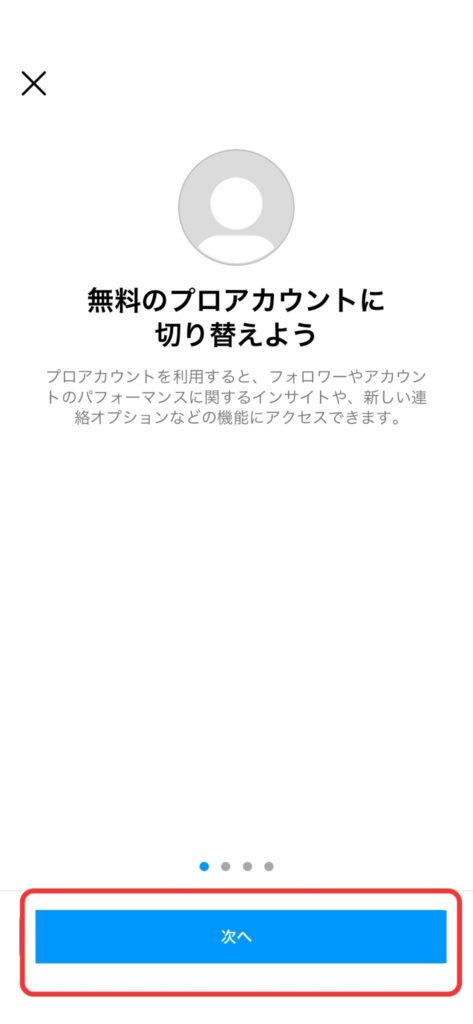
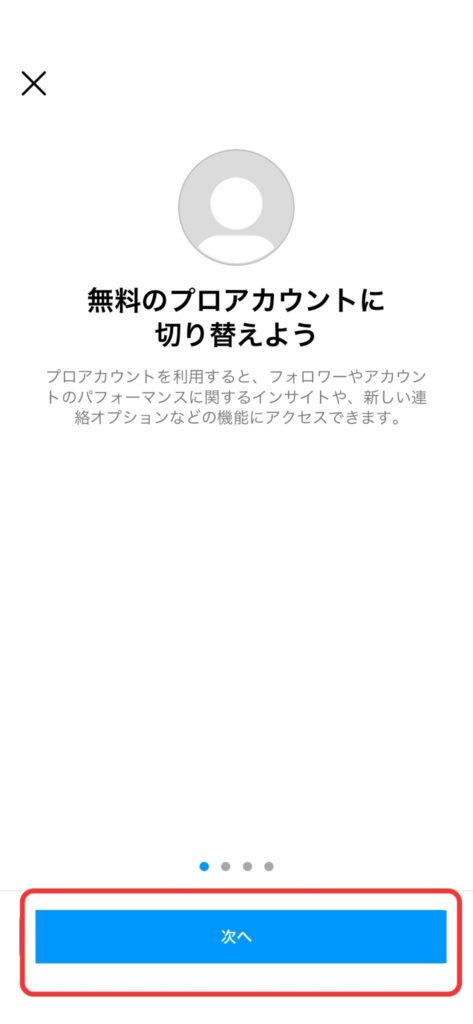
5. 「次へ」をタップ
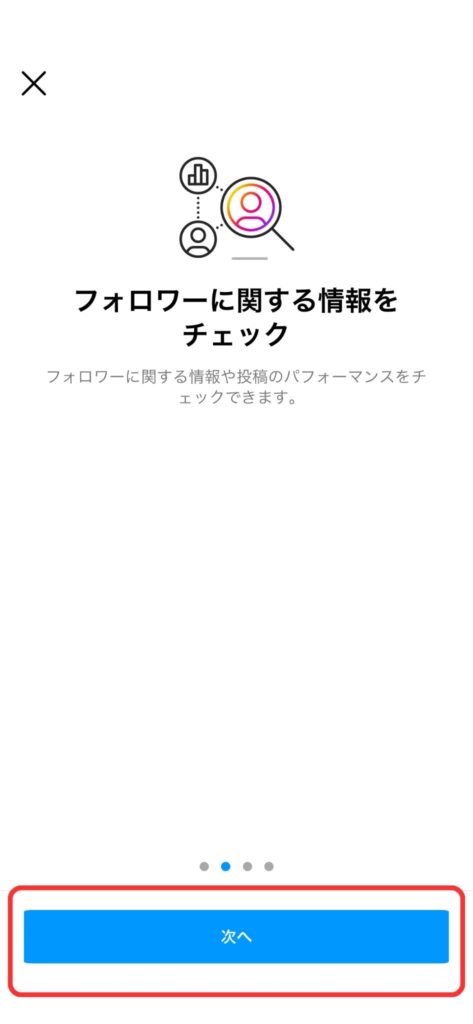
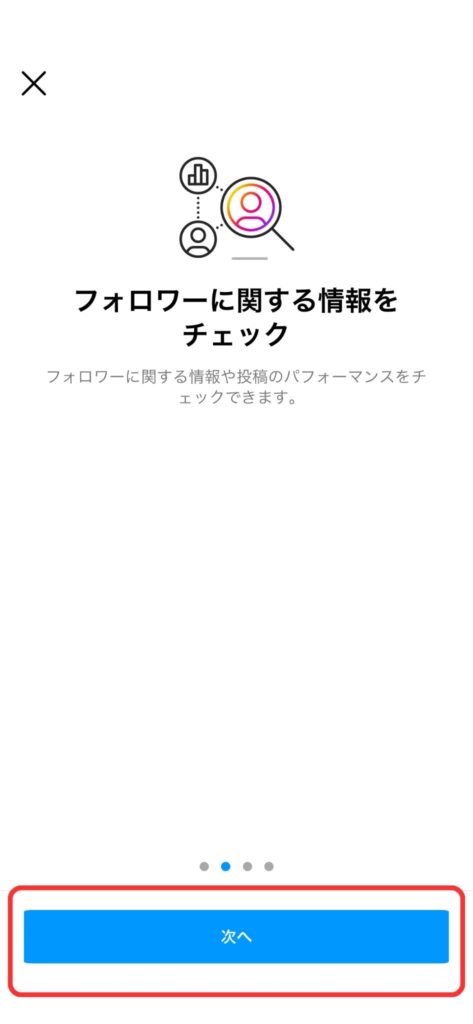
6. 「次へ」をタップ
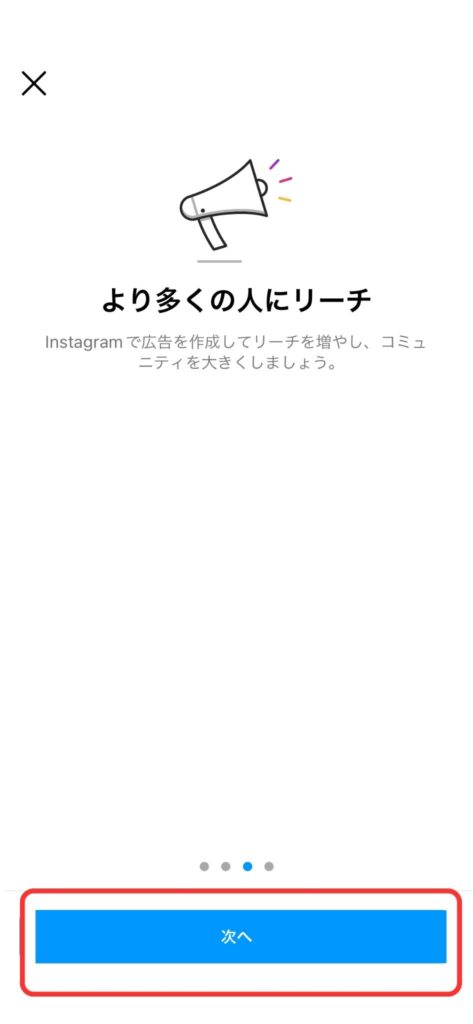
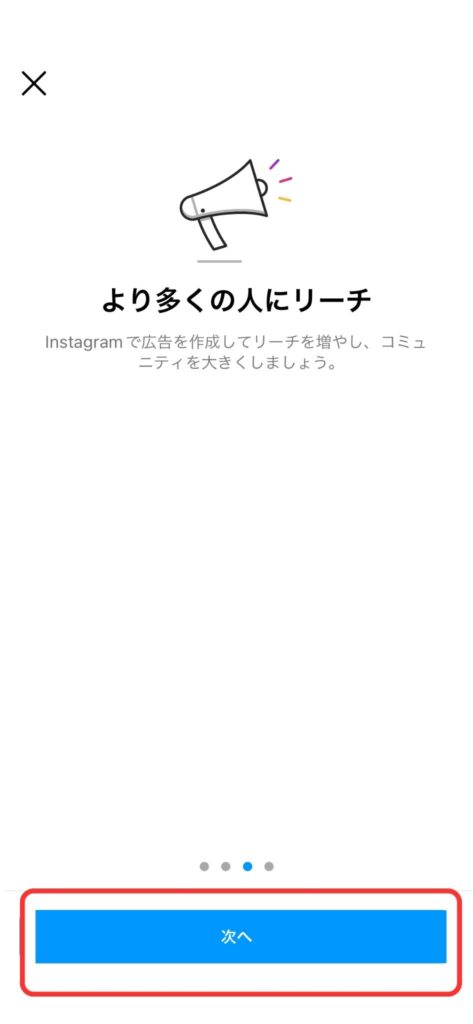
7. 「次へ」をタップ
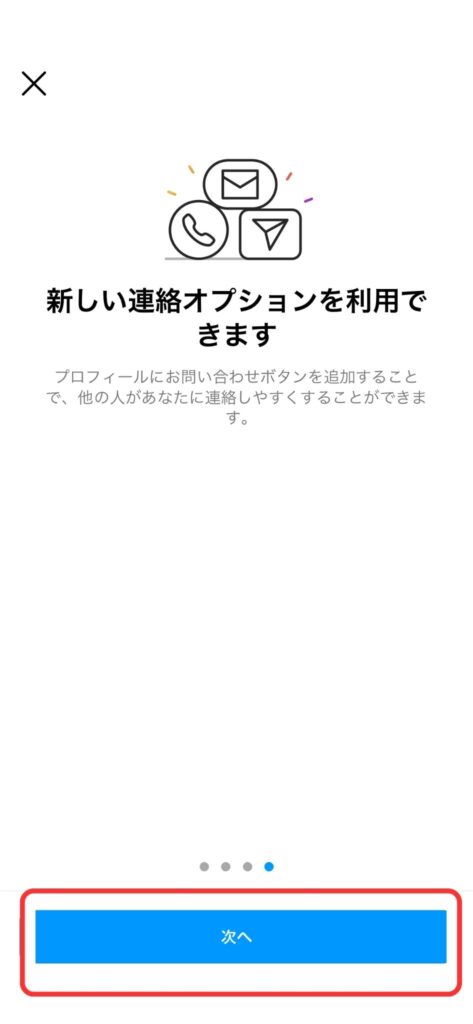
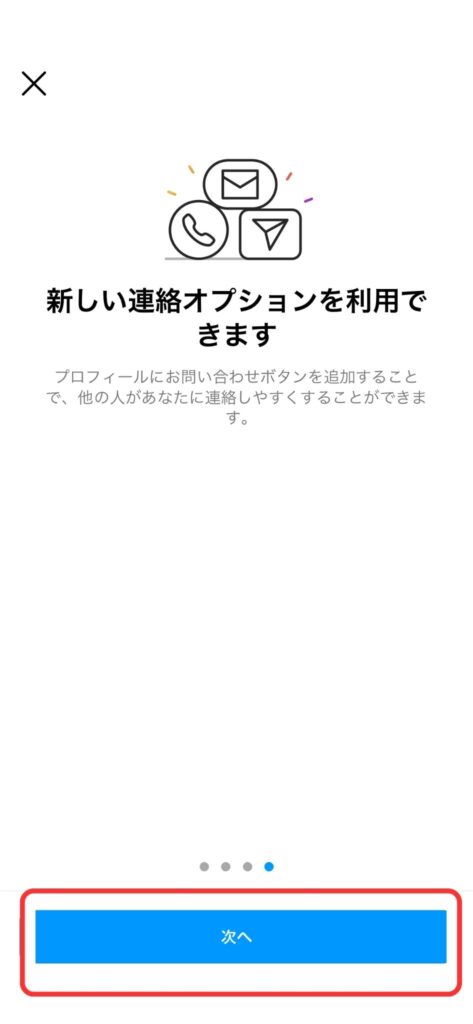
8. カテゴリ「ショッピング・小売り」を選択し、完了をタップ
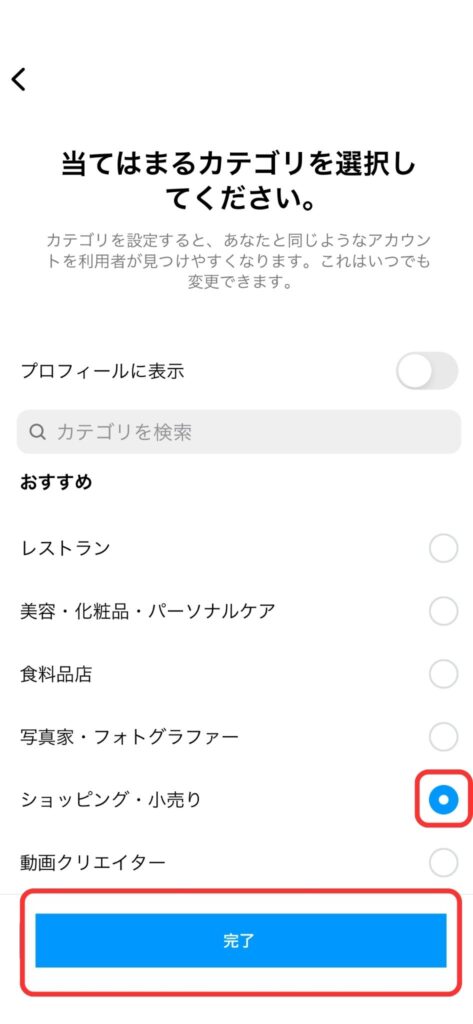
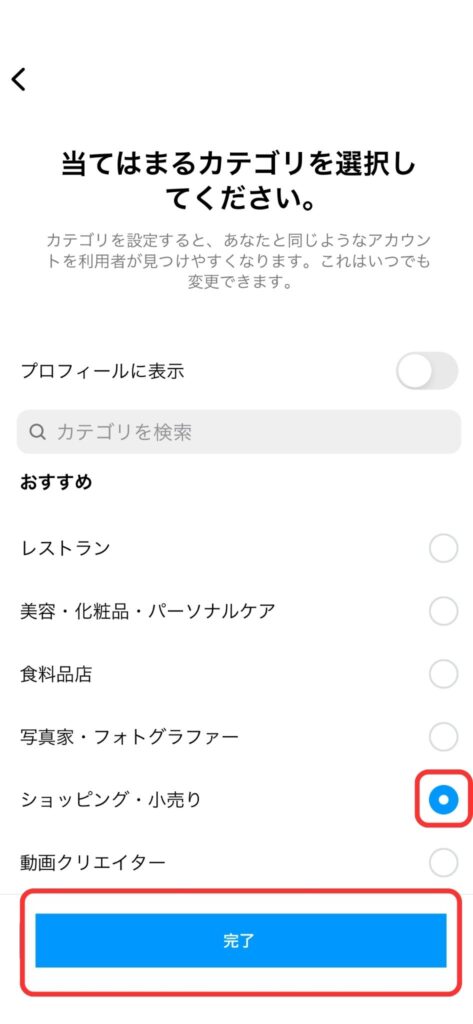
9. 「OK」をタップ
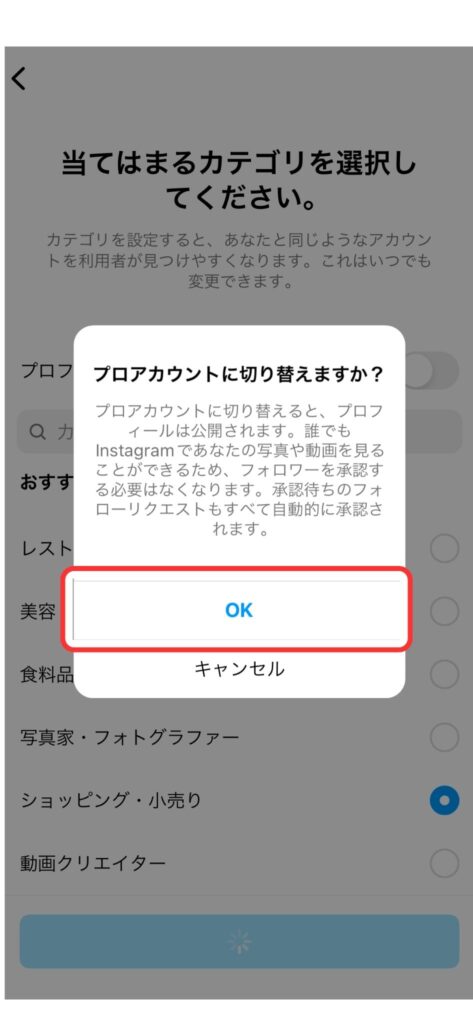
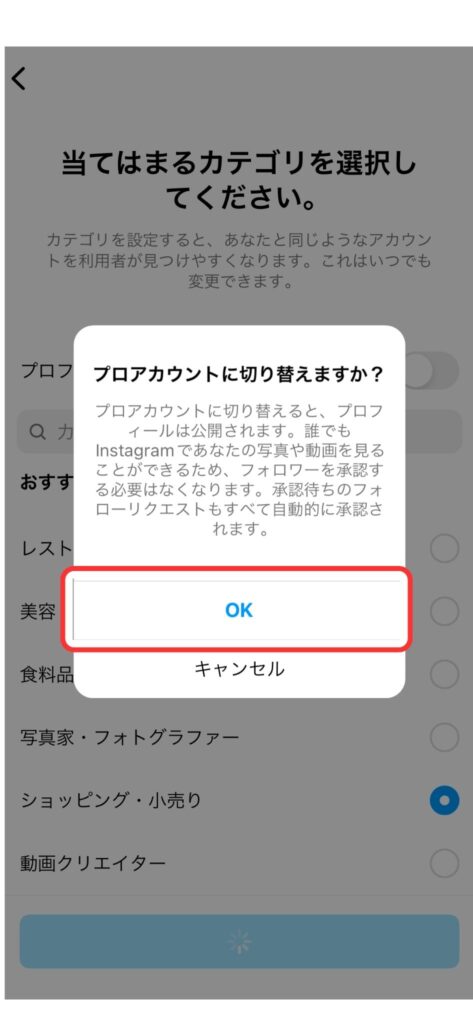
10. 「ビジネス」を選択し、「次へ」をタップ
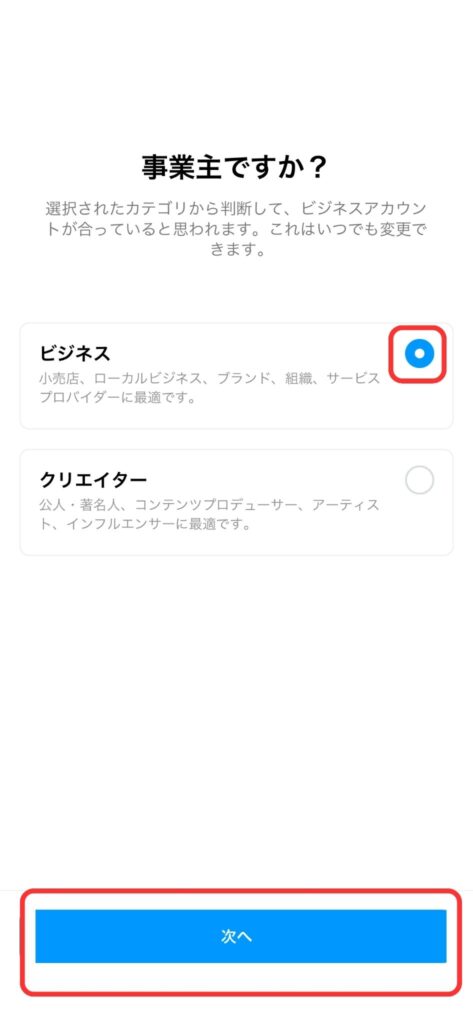
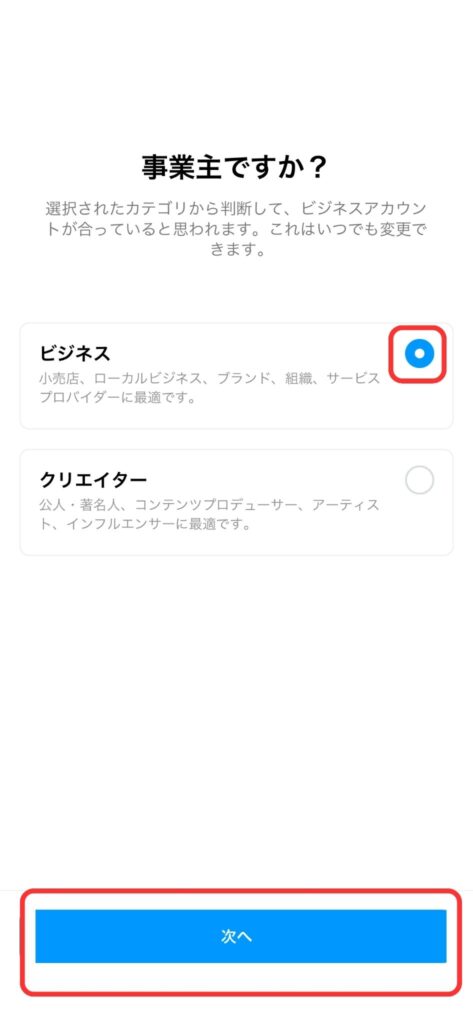
11. 「次へ」をタップ
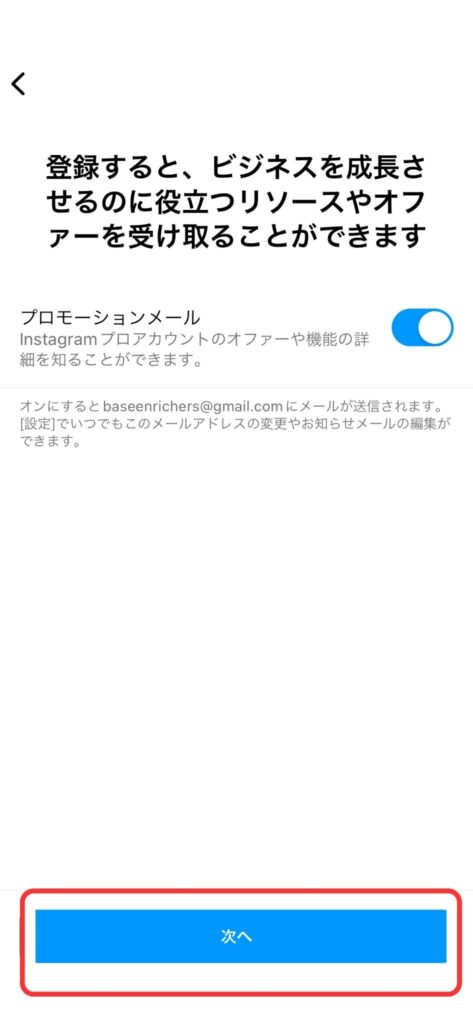
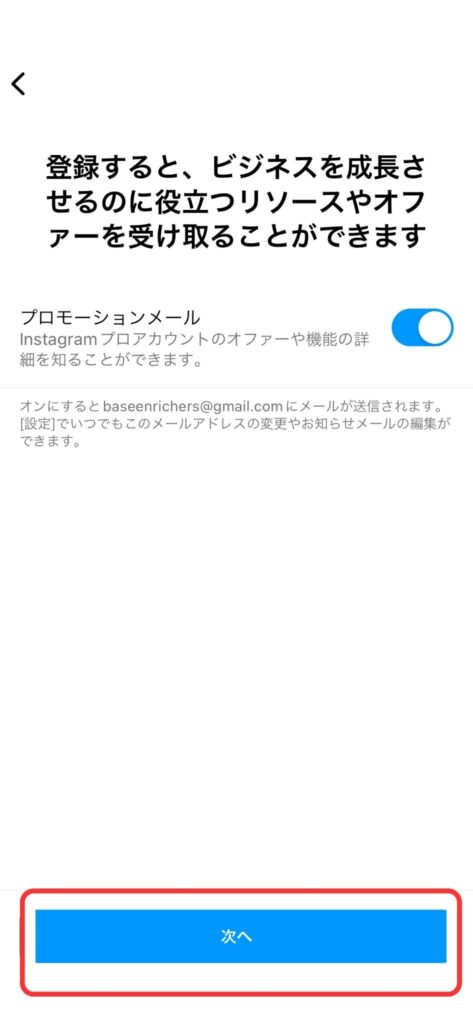
12. 「次へ」をタップ
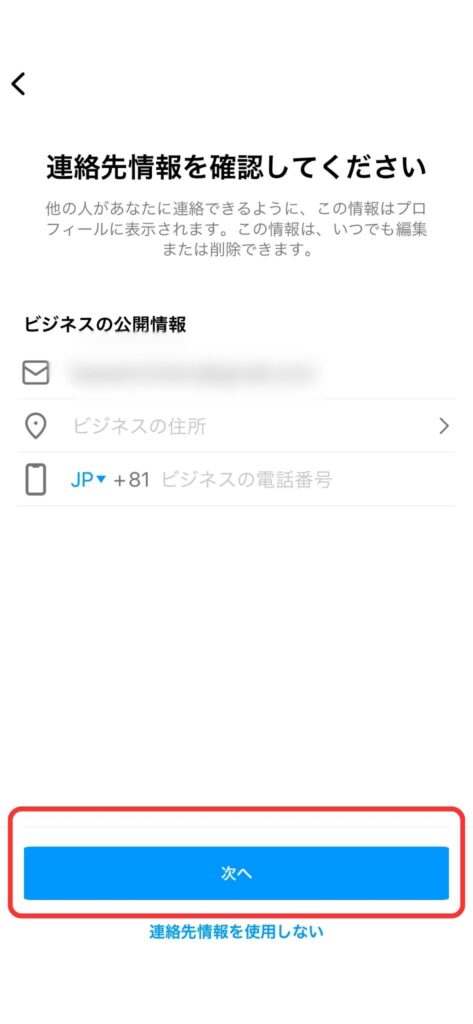
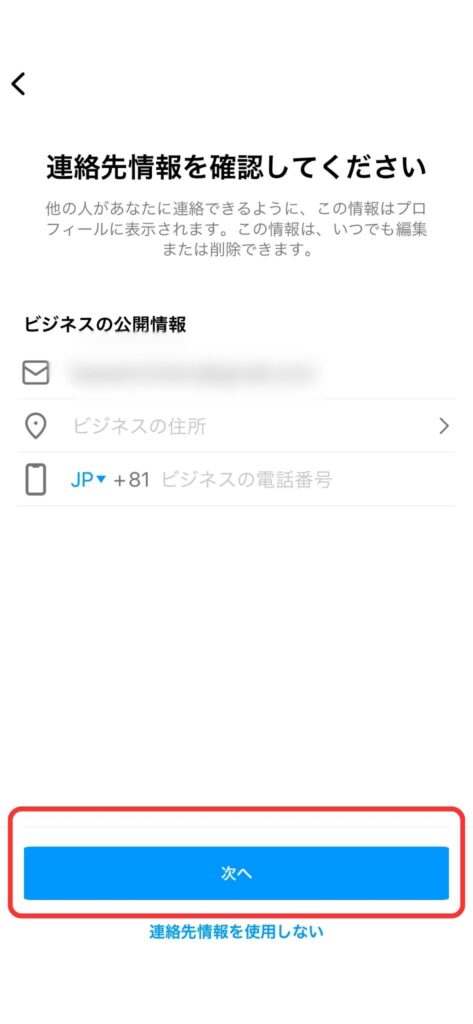
13. 「スキップ」をタップ
今回は「スキップ」しますが、Facebookページがある方はここから連携することができます。
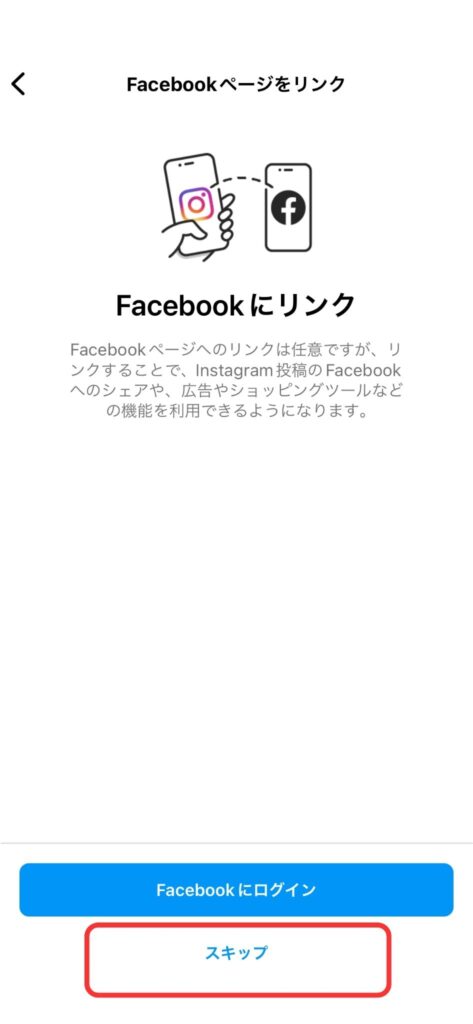
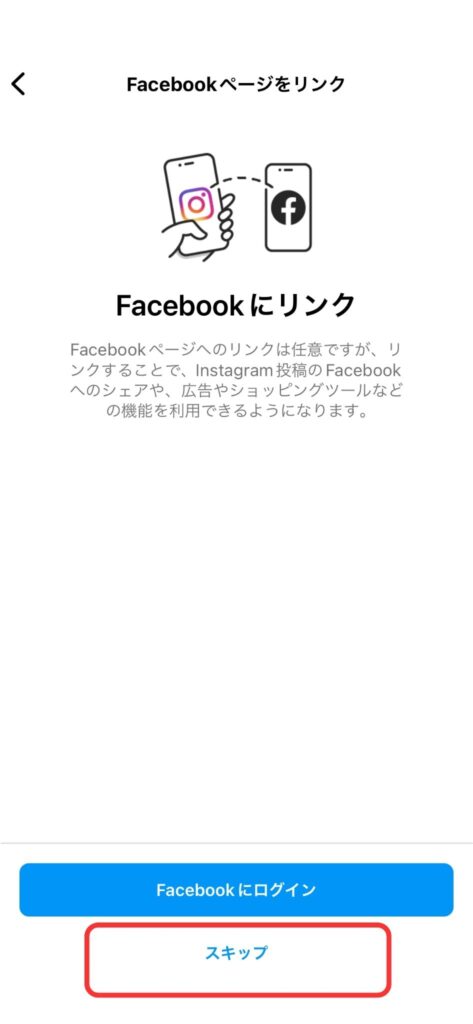
ここまでがプロアカウント(ビジネスアカウント)へ切り替える手順でした。
このあと「プロアカウントを設定する」が表示されるので、スクショ画面で流れを確認してみてください。
プロアカウントを設定する
- 「プロフィール詳細を入力」をタップ
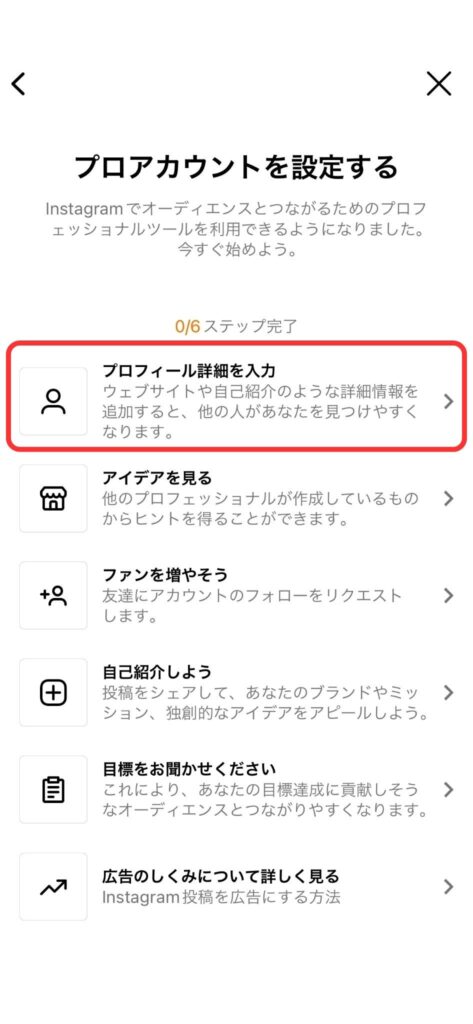
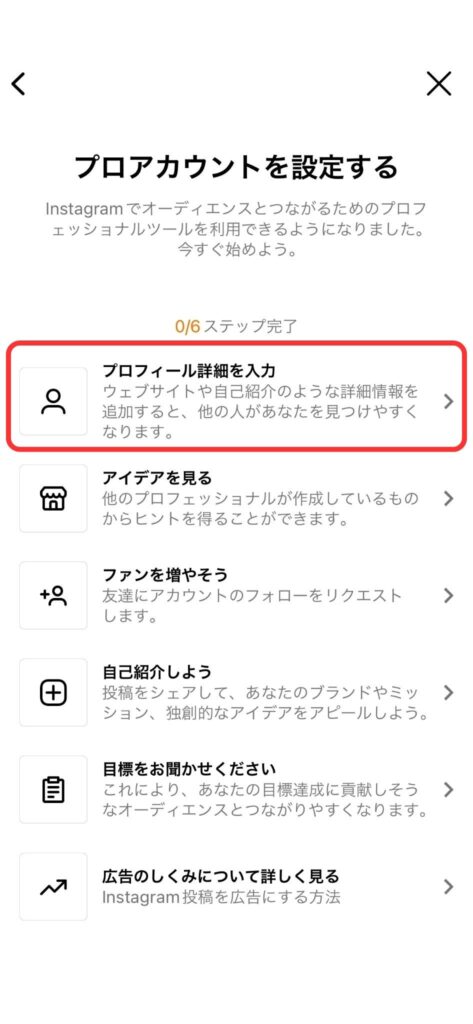
2. 「プロフィール詳細を入力」画面で名前、ユーザーネームなどを入力し「完了」をタップ
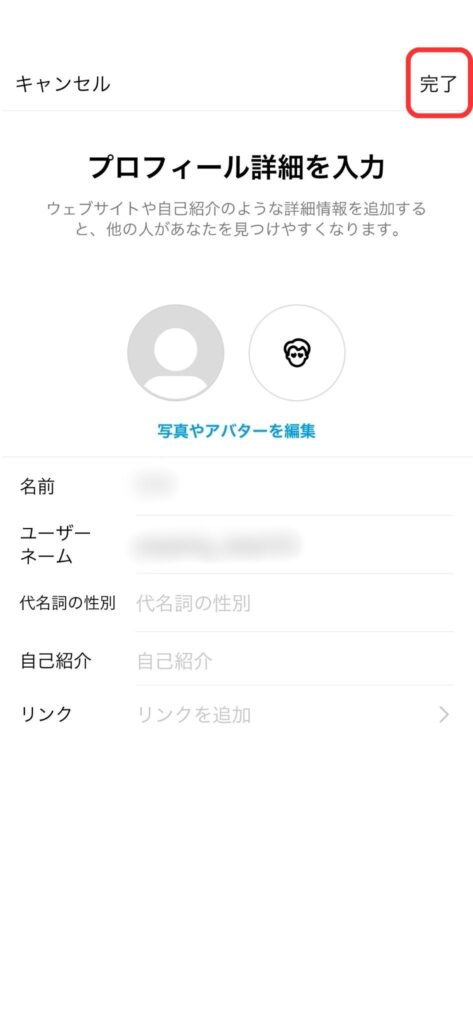
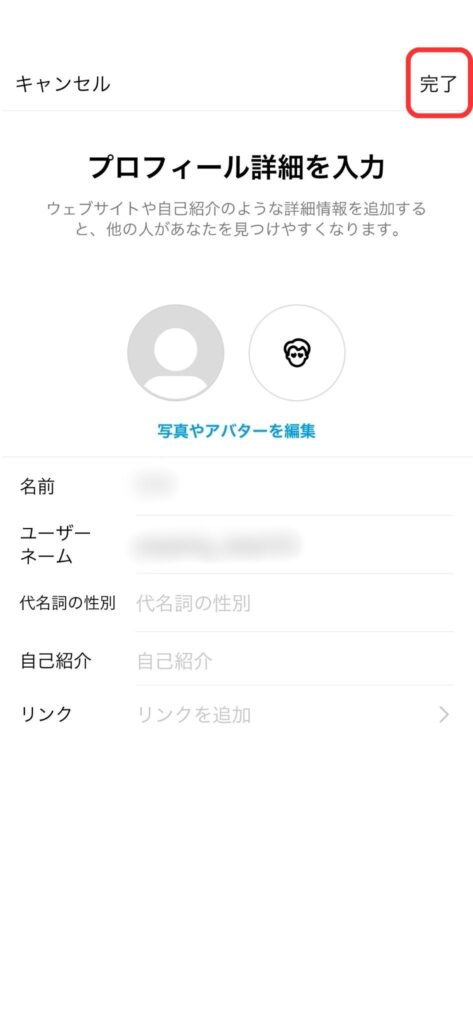
3. 「完了」をタップ
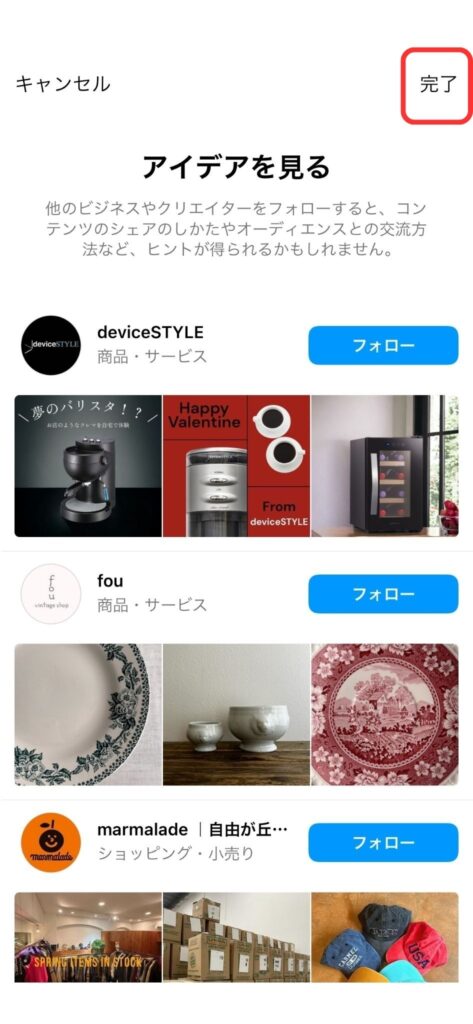
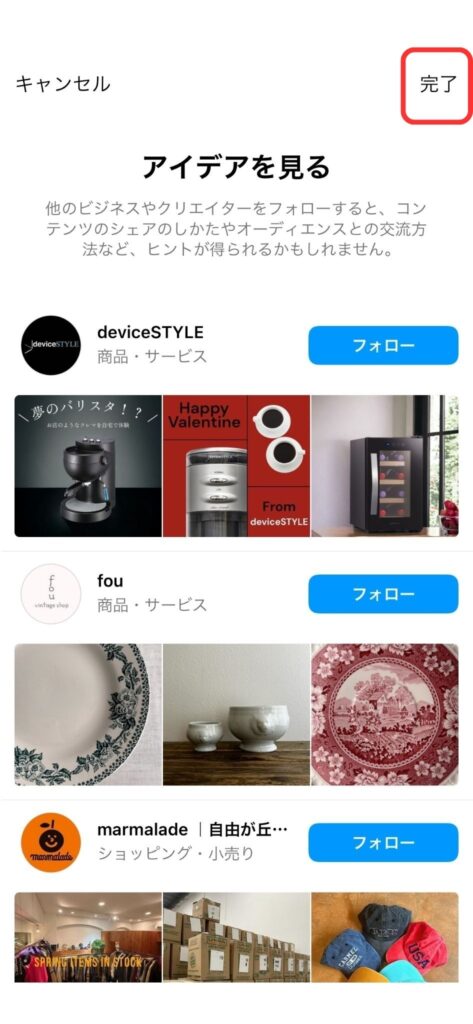
4. 「完了」をタップ
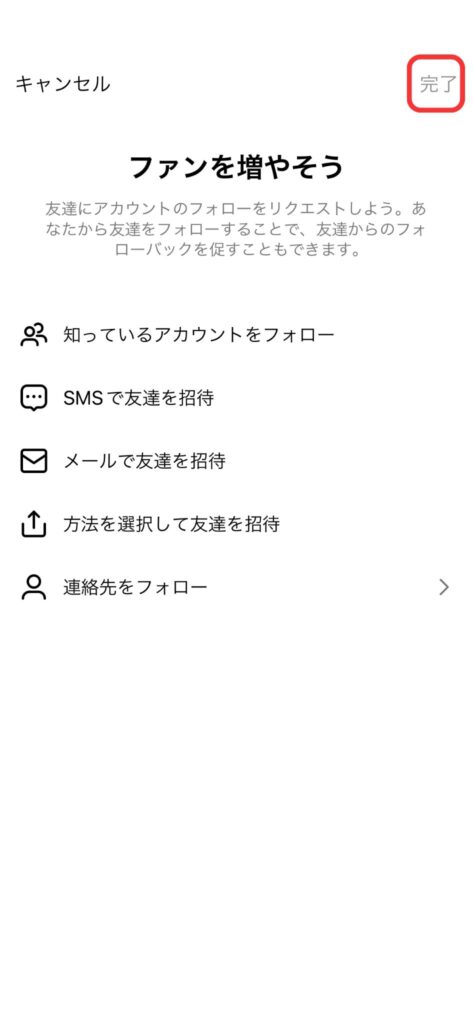
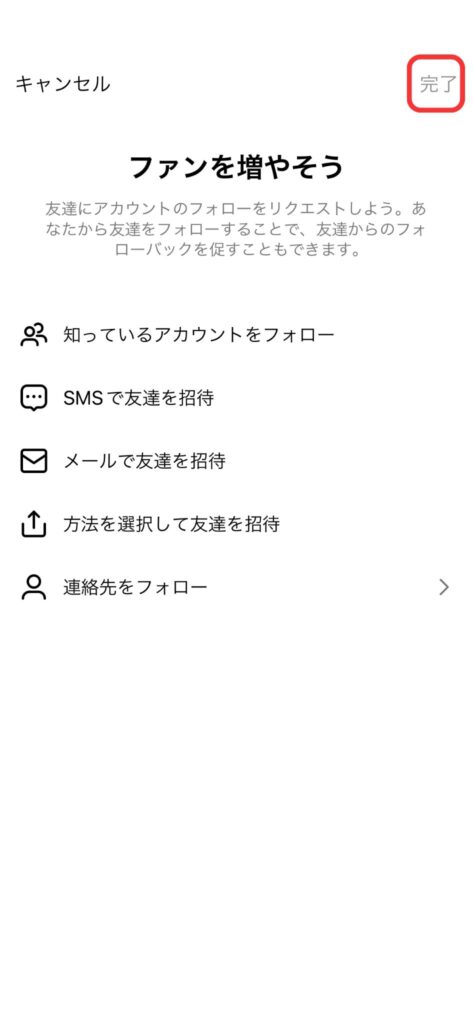
5. 「✖」をタップ
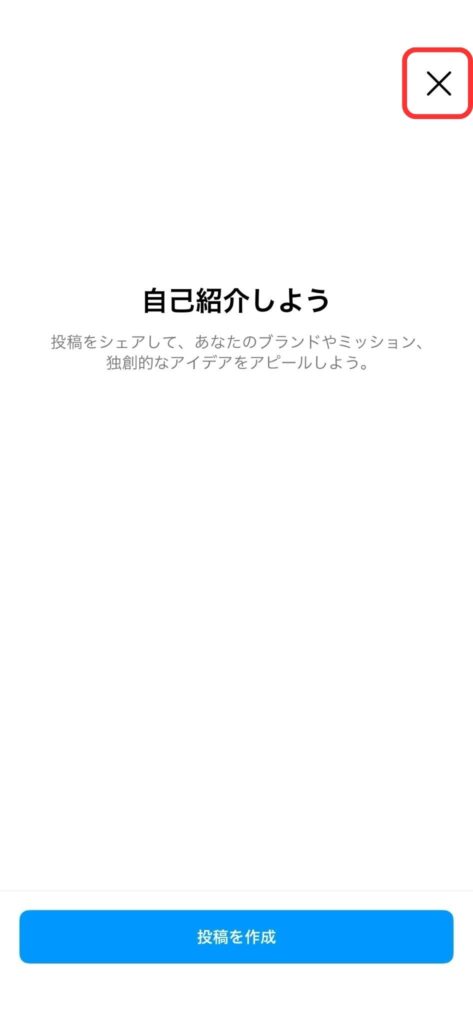
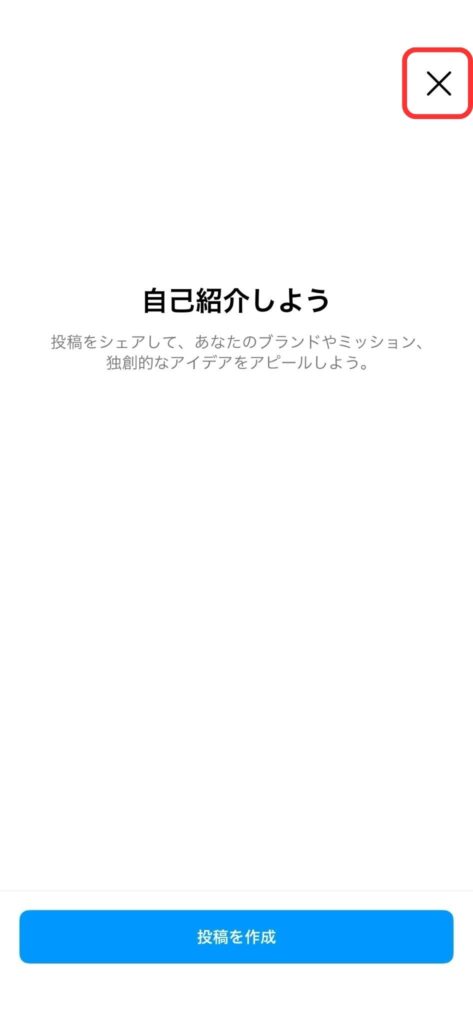
6. 目標を2項目選択し、「次へ」をタップ
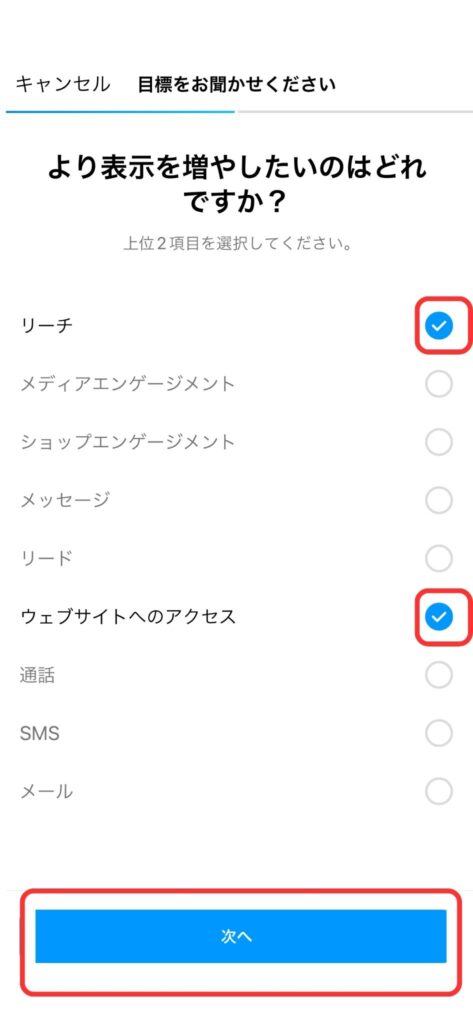
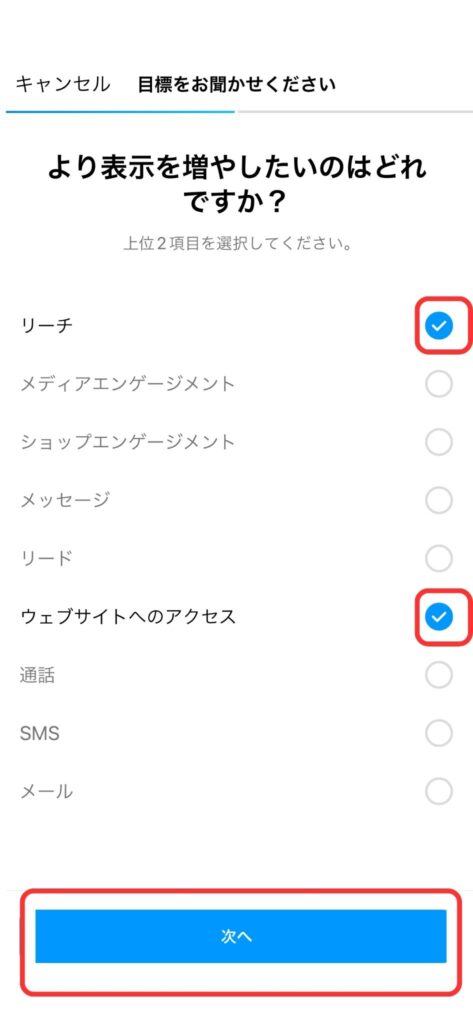
すべて設定が終了すると、「ステップ完了」と表示されます。
今回は詳細設定を省いているため、0/6ステップで表示されています。
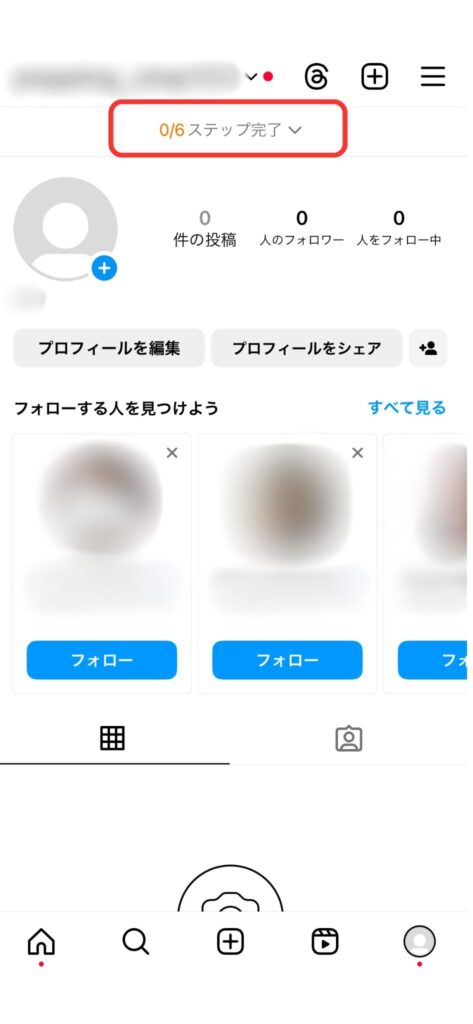
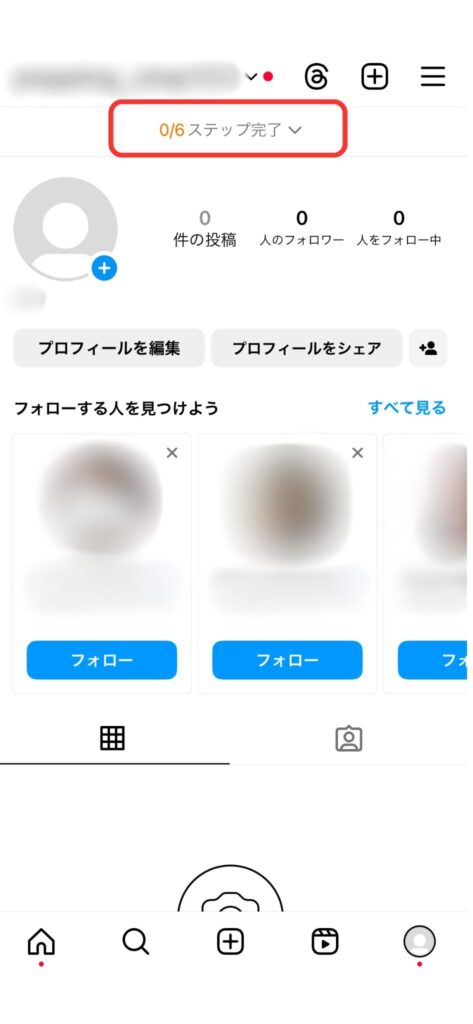
以上でInstagramビジネスアカウントへの変更が完了しました!
あとは個人アカウントと同じ要領で、アイコンや自己紹介を設定をすれば完璧です。



プロフィールの写真や自己紹介文は超重要なので、忘れずに設定してくださいね!
ビジネスアカウント設定方法についてお困りの方は公式Instagramヘルプセンターも参考にしてみてください!
別の記事では、ebayとインスタを連携する準備編
②フェイスブックページの作成
スマホ(iPhone)を使って作成する手順をスクショ画面で解説していますので
も参考にしてくださいね。


InstagramとFacebookを連携する方法は、
で解説していますのでご覧ください。


eBayとInstagramの連携手順は


をご覧ください。
最後までお読みいただき、ありがとうございました!